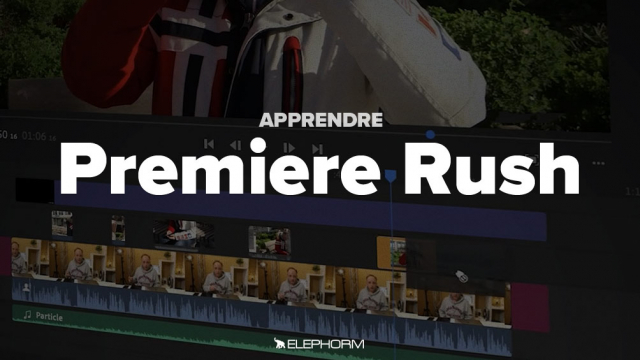Détails de la leçon
Description de la leçon
Dans cette leçon, nous vous guiderons à travers les étapes pour créer un projet dans Adobe Rush, ajouter des vidéos et autres médias, et gérer votre timeline. Après avoir créé le projet, vous apprendrez à synchroniser vos médias avec Creative Cloud, permettant ainsi de travailler sur plusieurs appareils sans interruption.
Le tutoriel inclut également des techniques pour écraser des vidéos, ajouter des titres, et enregistrer des voix-off. Découvrez comment utiliser les échantillons de médias fournis par Adobe pour enrichir vos projets et optimiser votre flux de travail pour des résultats professionnels. De plus, nous aborderons la manipulation et l'édition des plans directement sur la timeline.
Objectifs de cette leçon
Les objectifs de cette vidéo sont de :
- Apprendre à créer un projet dans Adobe Rush
- Maîtriser l'ajout et la gestion des médias sur une timeline
- Comprendre l'utilisation de la synchronisation Creative Cloud
- Acquérir des compétences de base en édition vidéo
Prérequis pour cette leçon
Pour suivre cette vidéo, il est recommandé d'avoir :
- Une connaissance de base en informatique
- Un accès à Adobe Rush et à un compte Creative Cloud
Métiers concernés
Cette vidéo est particulièrement utile pour :
- Les créateurs de contenu vidéo
- Les influenceurs sur les réseaux sociaux
- Les professionnels du marketing et de la communication
Alternatives et ressources
Si vous ne possédez pas Adobe Rush, vous pouvez utiliser des logiciels alternatifs tels que :
- iMovie
- DaVinci Resolve
- Final Cut Pro